Busca en internet con Safari
Disfruta de internet con una velocidad de vértigo, autonomía optimizada y potentes protecciones de la privacidad integradas. Safari funciona a la perfección y sincroniza tus códigos, marcadores, historial, pestañas y demás en todos tus dispositivos Apple en los que uses la misma cuenta de Apple, de modo que disfrutas del mismo Safari en todas partes.
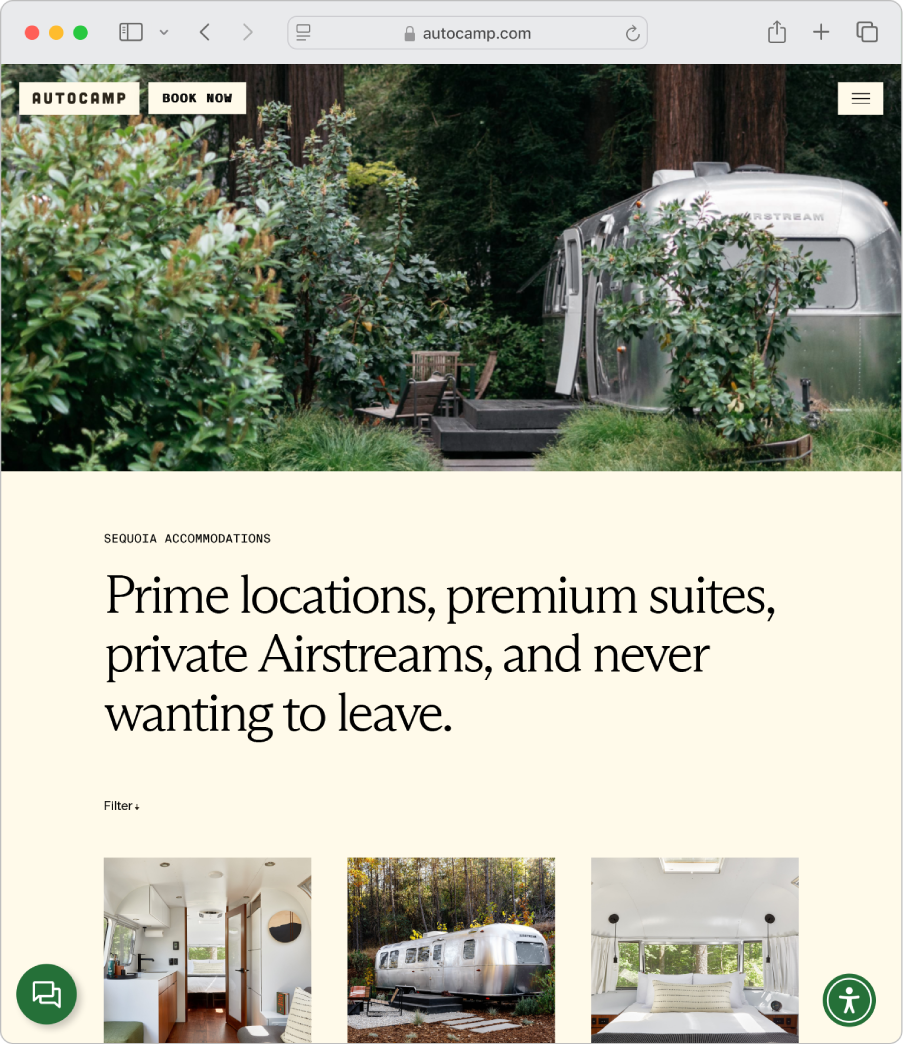
Cambia la página de inicio. Selecciona una página de inicio para personalizar el navegador. Selecciona Safari > Ajustes y, a continuación, haz clic en General. Escribe la dirección de una página web en el campo “Página de inicio”. Si quieres usar la página web que estás viendo, haz clic en “Usar la página actual”.
Comienza a buscar. Empieza a escribir una palabra o dirección de un sitio web: Safari te mostrará sitios web coincidentes, así como sitios web sugeridos. O bien, selecciona un ítem favorito o visitado frecuentemente en la página principal de Safari.
Simplifica la lectura en la web. Usa el lector, que ahora es más inteligente y tiene un diseño nuevo, para ver una página web —como una receta, un artículo de noticias o una entrada de un blog— con un formato que facilita la lectura sin anuncios, elementos de navegación y otras distracciones. Haz clic en 

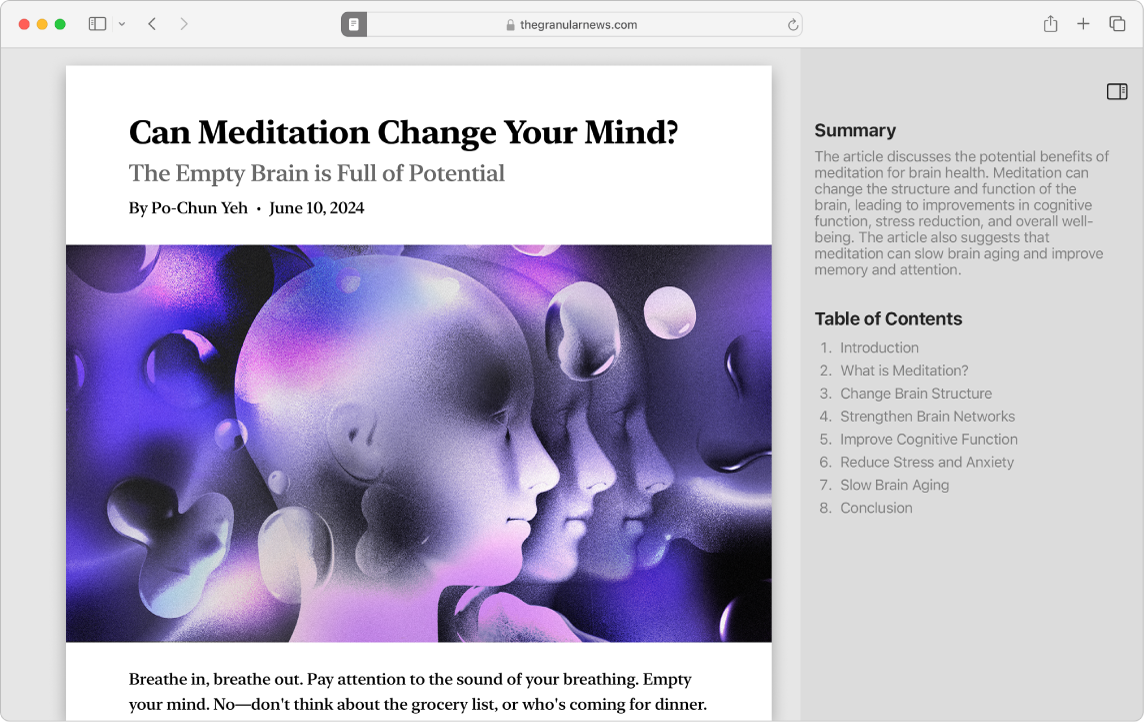
Añade y visualiza marcadores. Guardan los sitios web visitados frecuentemente —tiendas favoritas, sitios de noticias online, blogs y demás— en los marcadores para acceder rápidamente. Para marcar la página que estás viendo, haz clic en 


Organízate con pestañas. Usa varias ventanas para no abarrotar el escritorio. En vez de eso, puedes ver varias páginas web en una sola ventana de Safari mediante las pestañas. Para abrir una pestaña nueva, haz clic en 
Compra con Apple Pay. Cuando compres por internet utilizando Safari, puedes hacerlo con facilidad, seguridad y privacidad usando Apple Pay en el Mac. Cuando selecciones Apple Pay en un sitio web, coloca suavemente el dedo en el sensor de Touch ID del MacBook Pro. También puedes confirmar el pago con el iPhone o con el Apple Watch.
Con Apple Pay, Apple nunca almacena ni comparte con el comerciante la información de tu Apple Card ni de otras tarjetas de crédito o débito. Para obtener más información, consulta los artículos de soporte de Apple Configurar Apple Pay, Comprar con Apple Pay y Cambiar o eliminar las tarjetas de pago que usas con Apple Pay.
Nota: Apple Pay y Apple Card no están disponibles en todos los países o regiones. Para obtener información sobre Apple Pay, ve a Apple Pay. Para obtener información acerca de las entidades emisoras de tarjetas actuales, consulta el artículo de soporte de Apple Bancos participantes en Apple Pay en Europa. Para obtener más información sobre Apple Card, consulta el Soporte de Apple Card.
Utiliza la navegación privada. Crea una ventana de navegación privada haciendo clic en Archivo > Nueva ventana privada. Cuando utilices la navegación privada, Safari no guardará el historial, ayudará a evitar que los sitios web te rastreen, bloqueará por completo los rastreadores conocidos para que no se carguen en las páginas y eliminará el rastreo usado para identificarte desde las URL mientras navegas.
Para saber cómo trata tu privacidad un sitio web, haz clic en 

Obtén más información. Consulta el manual de uso de Safari.